列表源必须是划定分界后的数据列表的解决方法
来源:网络收集 点击: 时间:2024-03-07演示版本为Excel2013,其他版本的Excel可参考进行类似操作。启动Excel后,在A、B两列设置测试数据,并在D列开启数据有效性。
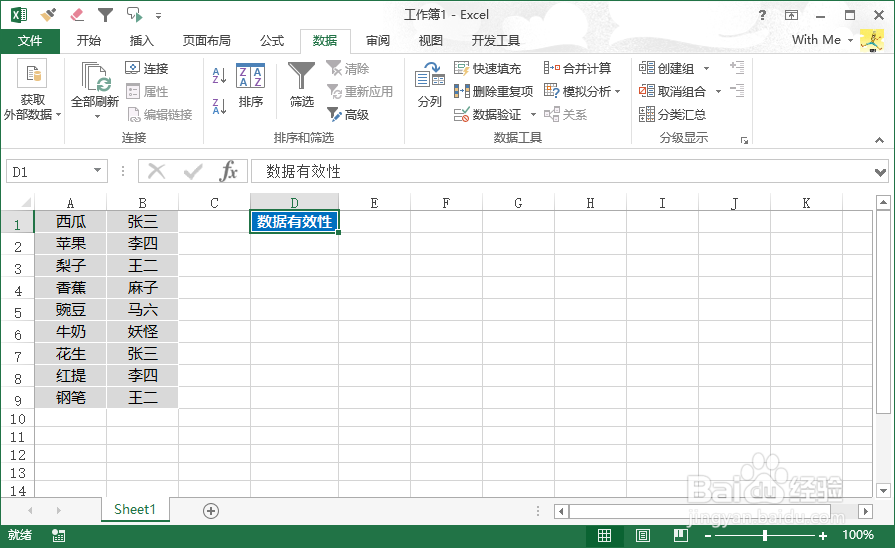 2/10
2/10选中D列之后,点击菜单栏上的“数据”选项卡,并找到“数据验证”(其他版本叫“数据有效性”),在弹出的“数据验证/数据有效性”窗口,找到“设置”选项卡,在“验证条件”-“允许”下拉框中,选择“序列”,并依次勾选“忽略空值”和“提供下拉箭头”。
 3/10
3/10在下方“来源”处,点击右侧按钮,选择A、B两列后,可在“数据验证”小窗口看到“=$A:$B”,表示已经选中A、B两列,点击右侧“按钮”返回“验证条件”,并可见“来源”处,已经更改为“=$A:$B”刚才所选区域。
 4/10
4/10点击确定后,Excel弹出“感叹号”提示框:列表源是划分分界后的数据列表,或是对单一行或一列的引用。选择的A、B两列作为序列来源被阻止了。可以手动将要引用的整理在一行或者一列,此阻止则不会出现,如果一定要用两(多)行或者列作为来源,请继续看。
 5/10
5/10要解决以上问题,需要用到“名称”。在菜单栏中找到“公式”,在“定义的名称”栏目下,点击“定义名称”。在弹出的“新建名称”窗口中,在名称处,任意输入名称即可,这里演示输入“AB列”,将范围设置为“工作薄”,备注不用填,在“引用位置”处点击文本框右侧的按钮并选择“A”列,记住,只是选择“A列”!
 6/10
6/10点击确定后,再次回到“数据验证/数据有效性”设置序列。将“来源”处输入刚定义的名称“=AB列”(不包含引号)并点击确定。
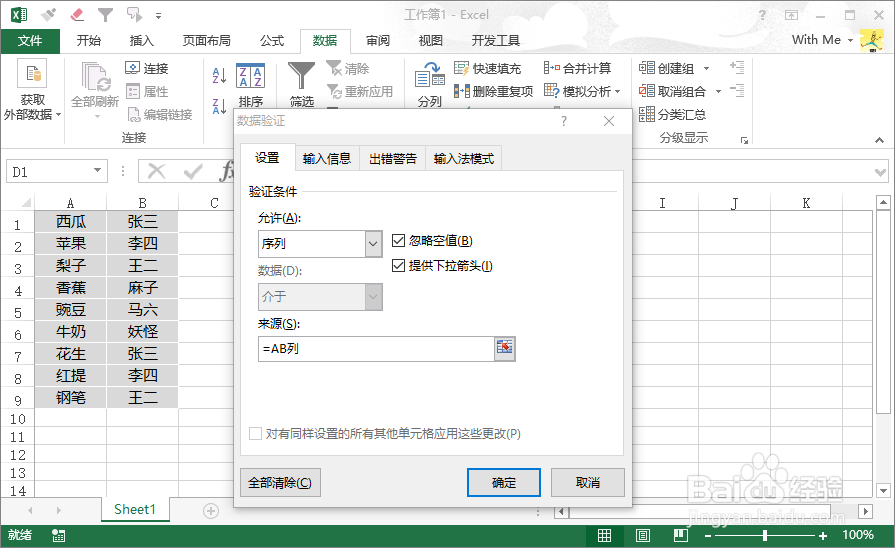 7/10
7/10此刻数据有效的范围,仅仅只是A列,可以点击D1单元格进行测试(此教程跳过此步骤)。再次回到“公式”选项卡下,这次点击“名称管理器”。该显示可能有多个名称,点击刚定义的“AB列”并点击“编辑”。
 8/10
8/10在弹出的“编辑名称”窗口中,将原“引用位置”处的“=Sheet1!$A:$A”更改为“=Sheet1!$A:$B”,这样就可以将序列引用为AB列了。
【不可改变以上操作顺序】:
不可以直接在定义名称的时候选择AB列,然后再在序列中添加名称,此方法已测试过会失败。
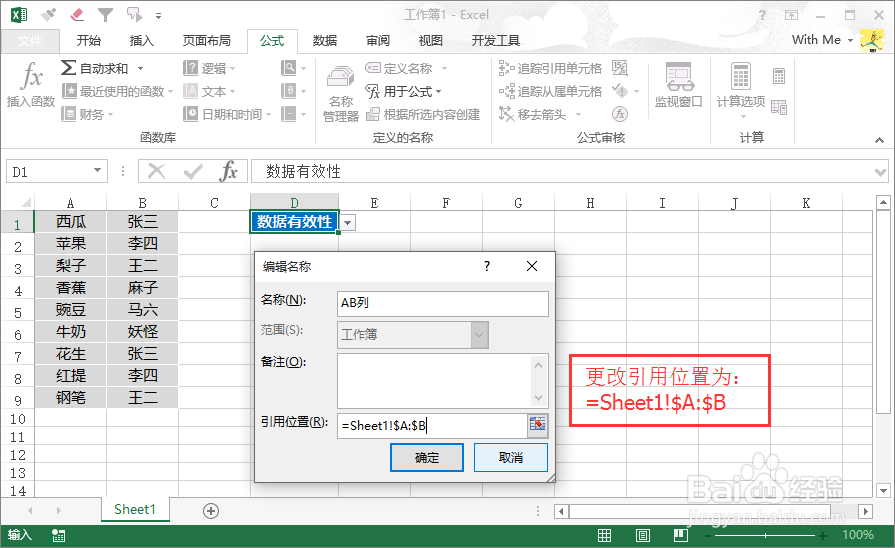 9/10
9/10点击D1单元格查看显示结果,可看到AB列的内容,都添加在“序列”里面了。
 10/10
10/10完成。
注意事项希望对你有所帮助
以上操作顺序不可以省略或乱序操作,会导致操作失败。
既然Excel不允许这样添加,肯定是因为其影响程序效率,取舍自拿。
Excel数据有效性列表源必须是版权声明:
1、本文系转载,版权归原作者所有,旨在传递信息,不代表看本站的观点和立场。
2、本站仅提供信息发布平台,不承担相关法律责任。
3、若侵犯您的版权或隐私,请联系本站管理员删除。
4、文章链接:http://www.ff371.cn/art_274470.html
 订阅
订阅